关于vlan的冷知识
vlan范围:0~4095
0,4095 保留 仅限系统使用 用户不能查看和使用这些VLAN
1 正常 Cisco默认VLAN 用户能够使用该VLAN,但不能删除它
2-1001 正常 用于以太网的VLAN 用户可以创建、使用和删除这些VLAN
1002-1005 正常 用于FDDI和令牌环的Cisco默认VLAN 用户不能删除这些VLAN
1006-1024 保留 仅限系统使用 用户不能查看和使用这些VLAN
1025-4094 扩展 仅用于以太网VLAN


实验环境

发现在workstation上不支持混杂模式,导致vlan不通
在centos上
- 在no1 no2上开启vlan功能
modprobe --first-time 8021q
modinfo 8021q
- 在no1和no2上添加2个vlan
ip link add link eth0 name eth0.10 type vlan id 10
ip link set dev eth0.10 up
ip link add link eth0 name eth0.20 type vlan id 20
ip link set dev eth0.20 up
- 在no1上操作docker
docker network create -d macvlan --subnet=172.16.10.0/24 --gateway=172.16.10.1 -o parent=eth0.10 mac_net10
docker network create -d macvlan --subnet=172.16.20.0/24 --gateway=172.16.20.1 -o parent=eth0.20 mac_net20
docker run -itd --name b1 --ip=172.16.10.10 --network mac_net10 busybox
docker run -itd --name b2 --ip=172.16.20.10 --network mac_net20 busybox
- 在no2上操作docker
docker network create -d macvlan --subnet=172.16.10.0/24 --gateway=172.16.10.1 -o parent=eth0.10 mac_net10
docker network create -d macvlan --subnet=172.16.20.0/24 --gateway=172.16.20.1 -o parent=eth0.20 mac_net20
docker run -itd --name b3 --ip=172.16.10.11 --network mac_net10 busybox
docker run -itd --name b4 --ip=172.16.20.11 --network mac_net20 busybox
- 测试
通
$ docker exec b3 ping 172.16.10.10
PING 172.16.10.10 (172.16.10.10): 56 data bytes
64 bytes from 172.16.10.10: seq=0 ttl=64 time=0.434 ms
64 bytes from 172.16.10.10: seq=1 ttl=64 time=0.516 ms
^C
不通
$ docker exec b3 ping 172.16.20.10

查看802.1q的数据包
https://github.com/lannyMa/scripts/blob/master/802.1q-vlan.pcap
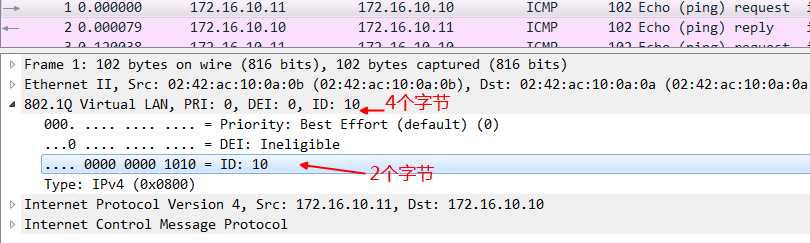
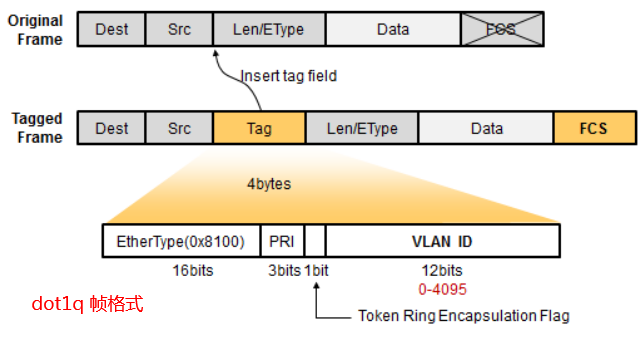
使用单臂路由的模式使得2个vlan相通


- 配置no3-容器的网关
ip link add link eth0 name eth0.10 type vlan id 10
ip link set dev eth0.10 up
ip link add link eth0 name eth0.20 type vlan id 20
ip link set dev eth0.20 up
ifconfig eth0.10 172.16.10.1 netmask 255.255.255.0 up
ifconfig eth0.20 172.16.20.1 netmask 255.255.255.0 up
- 用n3的vlan10 ping n1的vlan20的地址
$ docker exec b3 ping 172.16.20.10
PING 172.16.20.10 (172.16.20.10): 56 data bytes
64 bytes from 172.16.20.10: seq=0 ttl=63 time=0.573 ms
64 bytes from 172.16.20.10: seq=1 ttl=63 time=0.576 ms
64 bytes from 172.16.20.10: seq=2 ttl=63 time=0.555 ms
Ubuntu版-vbox里做的,因为他的网卡支持混杂模式
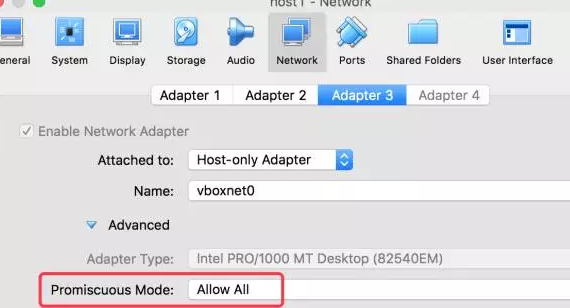
参考: Ubuntu16.04的docker阿里云安装: https://yq.aliyun.com/articles/110806
apt-get install vlan
ip link add link enp0s8 name enp0s8.10 type vlan id 10
ip link set dev enp0s8.10 up
ip link add link enp0s8 name enp0s8.20 type vlan id 20
ip link set dev enp0s8.20 up
docker network create -d macvlan --subnet=172.16.10.0/24 --gateway=172.16.10.1 -o parent=enp0s8.10 mac_net10
docker network create -d macvlan --subnet=172.16.20.0/24 --gateway=172.16.20.1 -o parent=enp0s8.20 mac_net20
docker run -itd --name b1 --ip=172.16.10.10 --network mac_net10 busybox
docker run -itd --name b2 --ip=172.16.20.10 --network mac_net20 busybox
docker network create -d macvlan --subnet=172.16.10.0/24 --gateway=172.16.10.1 -o parent=enp0s8.10 mac_net10
docker network create -d macvlan --subnet=172.16.20.0/24 --gateway=172.16.20.1 -o parent=enp0s8.20 mac_net20
docker run -itd --name b3 --ip=172.16.10.11 --network mac_net10 busybox
docker run -itd --name b4 --ip=172.16.20.11 --network mac_net20 busybox